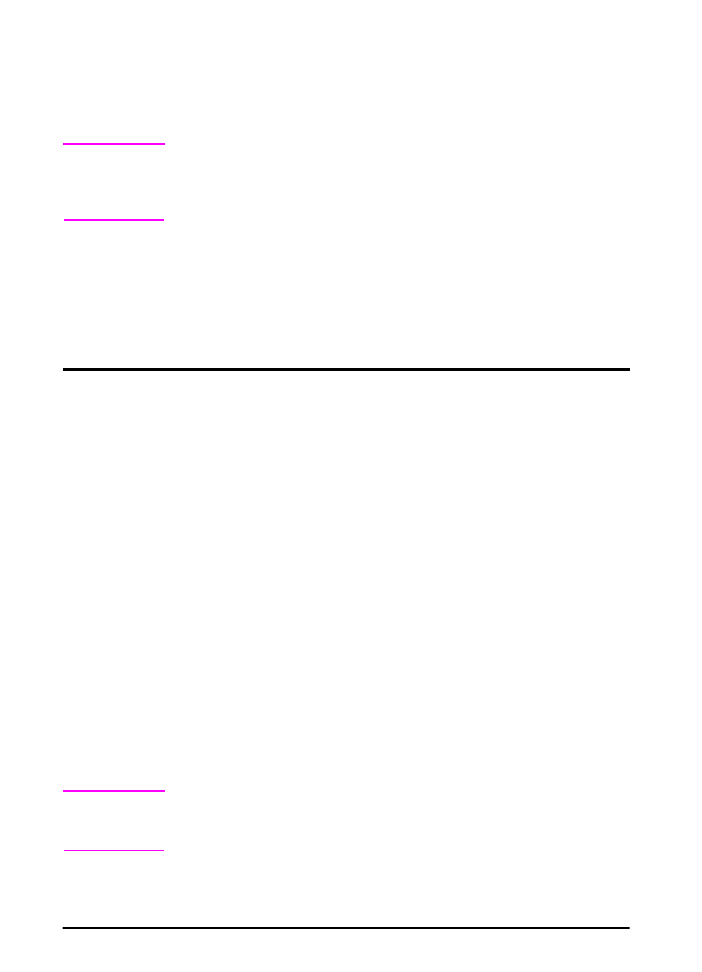
Software pro Windows
K instalaci softwaru HP použijte možnost Typická instalace nebo
Vlastní instalace. (Nainstaluje se tak několik ovladačů tiskárny. Další
informace, viz strana 18.
Poznámka
Správci sítě: je-li tiskárna napojena na sít´, musíte ji před použitím
nejdříve pro danou sít´ nakonfigurovat prostřednictvím
HP Web JetAdmin nebo podobného sít´ového softwaru. (Další
informace naleznete v příručce pro zahájení práce.)
Přístup k ovladači tiskárny pro Windows
Při konfiguraci můžete získat přístup k ovladači tiskárny jedním z
následujících způsobů:
Poznámka
Nastavení ovladače tiskárny a softwarové aplikace mají přednost před
nastaveními ovládacího panelu. (Nastavení softwarové aplikace má
přednost před nastavením ovladače tiskárny.)
Operační systém
Dočasná změna nastavení
(ze softwarové aplikace)
Změna výchozích nastavení
(pro všechny aplikace)
Windows 95,
Windows 98 a
Windows Me
V nabídce Soubor klepněte na
Tisk a poté klepněte na
Nastavení nebo Vlastnosti. (Ve
skutečnosti se může tento postup
lišit; tento způsob je nejběžnější.)
Klepněte na tlačítko Start, ukažte
na Nastavení a poté klepněte na
Tiskárny. Klepněte pravým
tlačítkem myši na ikonu tiskárny a
zvolte Vlastnosti.
Windows NT® 4.0
V nabídce Soubor klepněte na
Tisk a poté klepněte na
Nastavení nebo Vlastnosti. (Ve
skutečnosti se může tento postup
lišit; tento způsob je nejběžnější.)
Klepněte na tlačítko Start, ukažte
na Nastavení a poté klepněte na
Tiskárny. Klepněte pravým
tlačítkem myši na ikonu tiskárny a
zvolte Výchozí nastavení
dokumentů nebo Vlastnosti.
Windows 2000
V nabídce Soubor klepněte na
Tisk a poté klepněte na
Nastavení nebo Vlastnosti. (Ve
skutečnosti se může tento postup
lišit ; tento způsob je nejběžnější.)
Klepněte na tlačítko Start, ukažte
na Nastavení a poté klepněte na
Tiskárny. Klepněte pravým
tlačítkem myši na ikonu tiskárny a
zvolte Preference tisku nebo
Vlastnosti.
Windows XP
V nabídce Soubor klepněte na
Tisk a poté klepněte na
Nastavení nebo Vlastnosti. (Ve
skutečnosti se může tento postup
lišit ; tento způsob je nejběžnější.)
Klepněte na tlačítko Start a ukažte
na Tiskárny a faxy. Klepněte
pravým tlačítkem myši na ikonu
tiskárny a zvolte Vlastnosti.
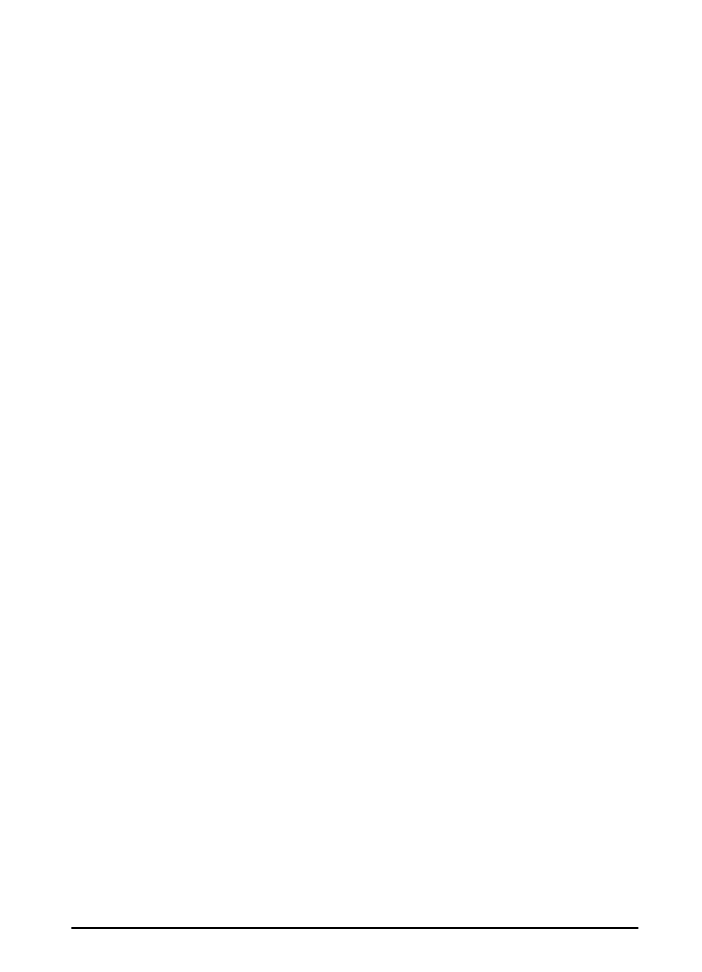
CSWW
Kapitola 1: Základní údaje o tiskárně
21
Zvolte ovladač tiskárny, který potřebujete
Zvolte ovladač tiskárny podle toho, jak používáte svoji tiskárnu.
•
Použijte ovladač PCL 6, chcete-li plně využít funkce tiskárny.
Nevyžadujete-li zpětnou kompatibilitu s předchozími ovladači PCL
nebo se staršími tiskárnami, doporučuje se ovladač PCL 6.
•
Použijte ovladač PCL 5e, chcete-li dosáhnout výsledků
srovnatelných se starší tiskárnou. Určité funkce u tohoto ovladače
nejsou k dispozici. (Nepoužívejte ovladač PCL 5e dodávaný s touto
tiskárnou pro starší tiskárny.)
•
Použijte ovladač PS, chcete-li dosáhnout kompatibility s PostScript 3.
Určité funkce u tohoto ovladače nejsou k dispozici.
Tiskárna automaticky přepíná mezi jazyky tiskárny PS a PCL.
Nápověda ovladače tiskárny
Každý ovladač tiskárny obsahuje nápovědu, kterou lze aktivovat buď
tlačítkem Nápověda, klávesou F1 nebo otazníkem v pravém horním
rohu ovladače tiskárny (v závislosti na používaném systému Windows).
Tato nápověda poskytuje podrobné informace o konkrétních
ovladačích. Nápověda ovladače tiskárny funguje nezávisle na
nápovědě softwarové aplikace.
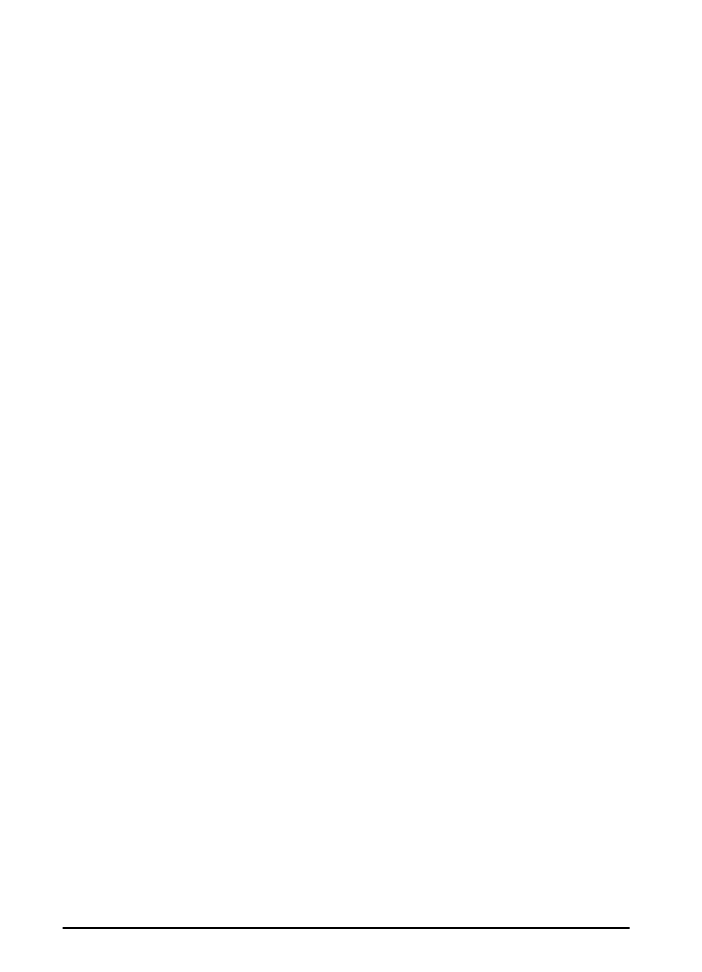
22
Kapitola 1: Základní údaje o tiskárně
CSWW